Voer een systeemherstel uit om dit probleem op te lossen
- Schoon opstarten start het Windows-besturingssysteem op met kleine apps en services om te bepalen welke apps de fout veroorzaken.
- Vermijd het permanent uitschakelen van de firewall, omdat dit uw pc kwetsbaar maakt voor alle soorten verbindingen.
- Zorg ervoor dat u af en toe systeemherstelpunten maakt om gemakkelijk naar die toestand terug te keren als er een fout optreedt.
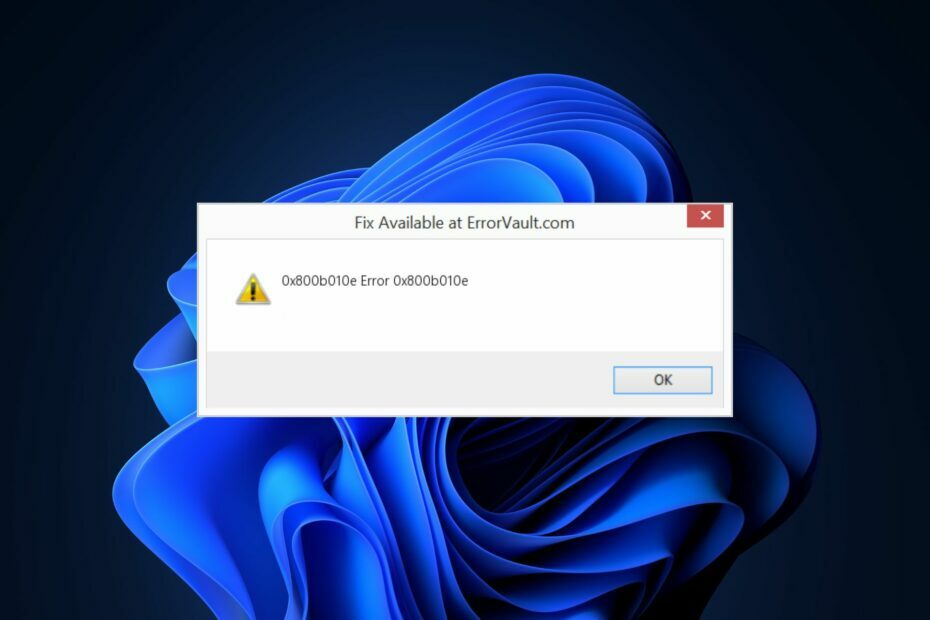
XINSTALLEREN DOOR OP HET DOWNLOADBESTAND TE KLIKKEN
- Fortect downloaden en installeren op uw pc.
- Start de tool en Begin met scannen
- Klik met de rechtermuisknop op Reparatieen repareer het binnen enkele minuten.
- 0 lezers hebben Fortect tot nu toe deze maand al gedownload
De 0x800b010e is een veelvoorkomende fout die optreedt in Windows. Het kan om verschillende redenen worden geactiveerd, maar wordt meestal toegeschreven aan corrupte systeembestanden of registerproblemen.
In dit artikel bespreken we kort enkele van de meest voorkomende oorzaken van de 0x800b010e-fout en bieden we oplossingen die u kunt toepassen om deze op te lossen.
- Wat veroorzaakt de 0x800b010e-fout?
- Hoe kan ik de fout 0x800b010e in Windows oplossen?
- 1. Voer een SFC- en DISM-scan uit
- 2. Voer Checkdisk uit
- 3. Schakel de firewall tijdelijk uit
- 4. Voer een schone start uit
- 5. Voer een systeemherstel uit
Wat veroorzaakt de 0x800b010e-fout?
De 0x800b010e-fout wordt vaak veroorzaakt door:
- Register problemen: Als u de 0x800b010e-fout hebt opgemerkt nadat u wijzigingen in het Windows-register hebt aangebracht, heeft u waarschijnlijk het Windows-register beschadigd of een aantal onjuiste gegevens hebt ingevoerd.
- Verkeerde systeemconfiguraties: In een poging om personaliseer of pas uw pc aan, knoeit u met de standaardinstellingen van Windows, wat leidt tot fouten als u de verkeerde wijzigingen aanbrengt.
- Corrupte systeembestanden: Windows-fouten worden meestal toegeschreven aan corrupte systeembestanden in het besturingssysteem. Als een van de systeembestanden van uw pc beschadigd is, kan dit de 0x800b010e-fout veroorzaken.
- Hardwarestoring: In zeldzame gevallen kunt u de 0x800b010e-fout ervaren na een hardwarestoring. Als dit het geval is, moet u een technicus bezoeken om de beschadigde hardware te helpen repareren.
Hoe kan ik de fout 0x800b010e in Windows oplossen?
Hieronder volgen enkele manieren waarop u de 0x800b010e-fout in Windows kunt oplossen:
1. Voer een SFC- en DISM-scan uit
- druk de ramen sleutel, typ in CMD, klik met de rechtermuisknop op het weergegeven resultaat en selecteer Als administrator uitvoeren.
- Klik Ja om de app beheerderstoegang te verlenen in het Gebruikersaccount controle raam.
- Zodra de opdrachtprompt wordt geopend, typt u het volgende en drukt u op Binnenkomen:
sfc / scannen
- Typ na het invoeren van de opdracht het volgende en druk op Binnenkomen:
DISM.exe /Online /Cleanup-Image /Restorehealth
- Sluit de opdrachtprompt en start uw computer opnieuw op.
Corrupte systeembestanden zijn enkele van de meest voorkomende oorzaken van op Windows gebaseerde fouten. Het uitvoeren van een SFC- en DISM-scan is een van de beste manieren om de 0x800b010e-fout op te lossen.
Daarnaast is er een gespecialiseerde pc-reparatieoplossing die u kunt gebruiken om kapotte Windows-bestanden of registerproblemen op te lossen.
2. Voer Checkdisk uit
- druk de ramen sleutel type cmd, klik met de rechtermuisknop op de weergegeven optie en selecteer Als administrator uitvoeren.
- Klik Ja in de Gebruikersaccount controle venster om beheerdersrechten toe te kennen.
- Typ de volgende opdrachtprompt en druk op Binnenkomen:
chkdsk /rofchkdsk /f /r
- Wacht tot de reparatie is voltooid en sluit de opdrachtprompt.
- Controleer of de fout is verholpen.
CHKDSK (check disk) scant uw pc op fouten in het bestandssysteem. Als er corrupte bestanden op uw harde schijf staan, zal de CHKDSK-opdracht dergelijke fouten identificeren en repareren.
3. Schakel de firewall tijdelijk uit
- druk de ramen toets + I om de te openen Instellingen app.
- Klik op Privacy en veiligheid en selecteer Windows-beveiliging.
- Klik op Firewall- en netwerkbeveiliging om de te openen Windows-beveiligingsinstellingen.
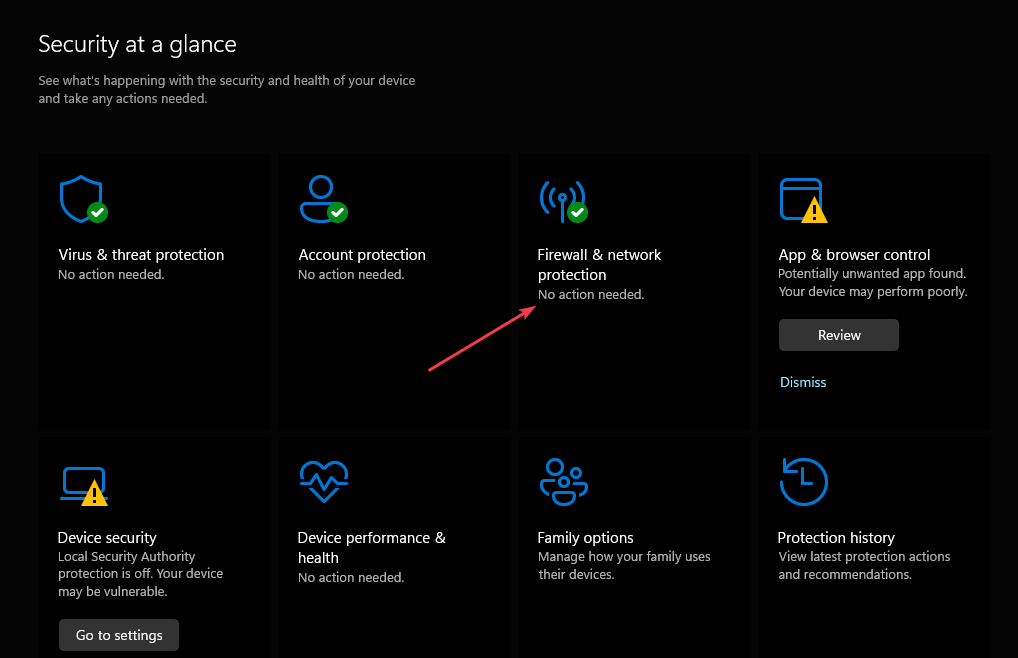
- Selecteer een van de volgende netwerkprofielen – Domein, privé of openbaar.

- Onder de Microsoft Defender-firewall, klik op de schakelknop om deze in of uit te schakelen.
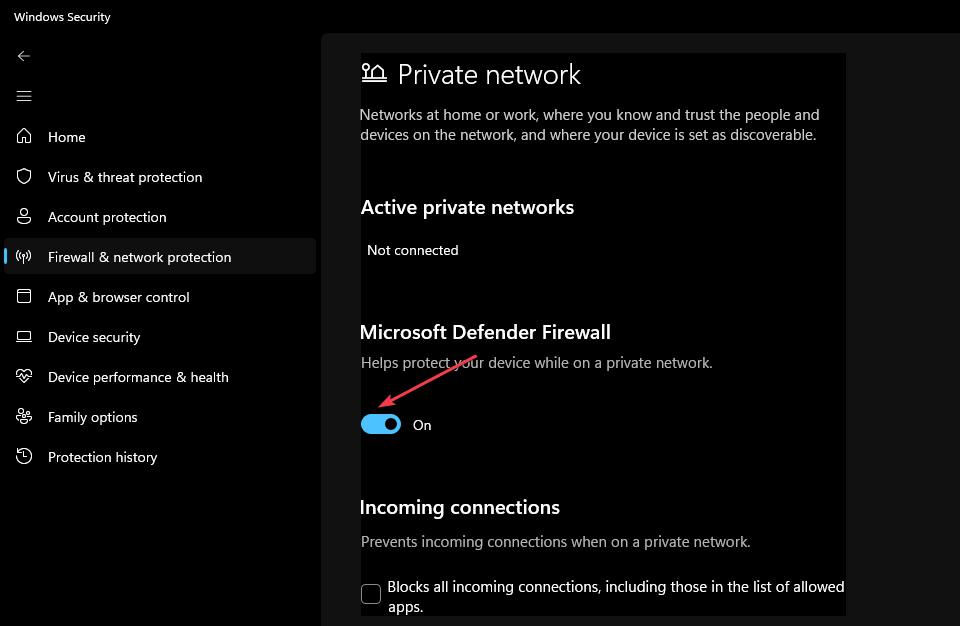
Als u Microsoft Defender Firewall uitschakelt, kan uw apparaat (en netwerk, als u er een heeft) kwetsbaarder worden voor ongeoorloofde toegang.
Als u een app die wordt geblokkeerd door Firewall, kunt u het door de firewall laten gaan in plaats van de firewall uit te schakelen.
4. Voer een schone start uit
- druk de ramen toets + R, typ in msconfig, en raak Binnenkomen om de te openen Systeem configuratie raam.
- Navigeer in het volgende venster naar de Diensten tabblad.
- Scroll naar beneden en vink het vakje aan naast de Verberg alle Microsoft diensten vak, klik dan op Alles uitschakelen.
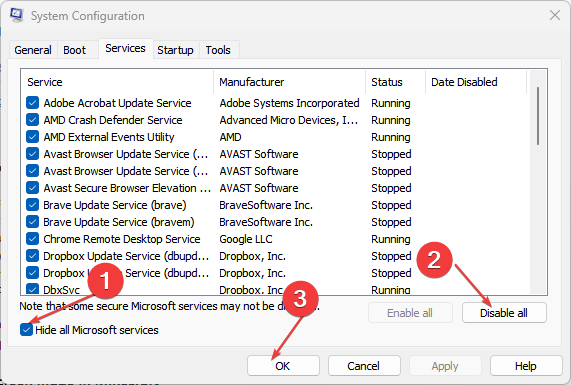
- Navigeer naar de Beginnen tabblad en klik op Taakbeheer openen.
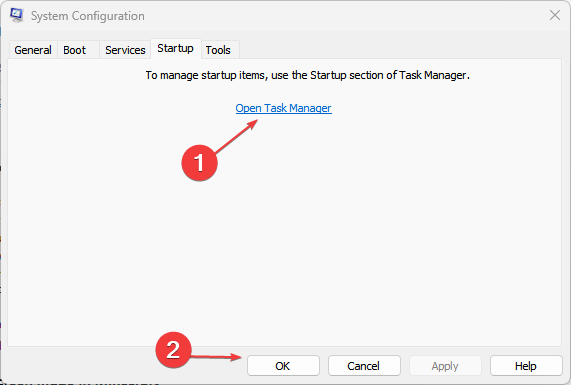
- Klik in het venster Taakbeheer met de rechtermuisknop op elk beschikbaar item en selecteer Uitzetten.
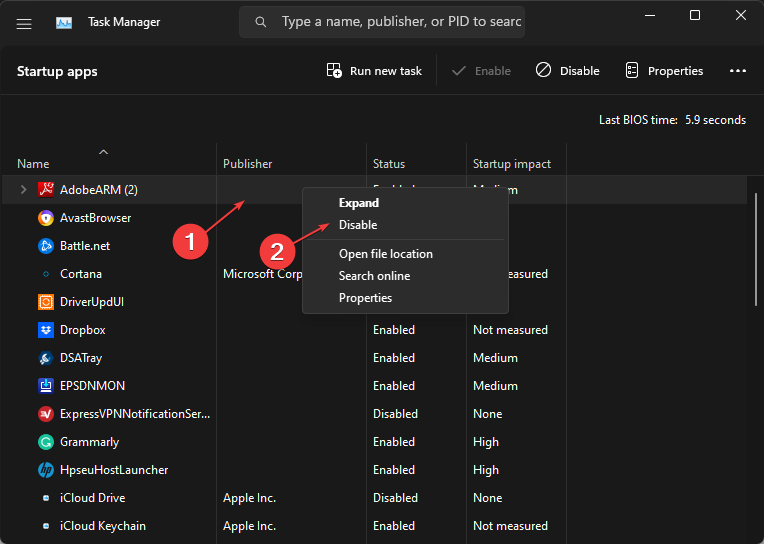
- Terwijl in de Systeem configuratie venster, navigeer naar de Laars tabblad en vink het vakje naast aan Veilig opstarten.
- Klik Toepassen en klik OK.

- Start uw pc opnieuw op en controleer of de fout is opgelost.
Een schone start start uw pc op met een minimalistische set stuurprogramma's, toepassingen en services; als de 0x800b010e-fout wordt veroorzaakt door apps van derden, kan een schone start u helpen dergelijke fouten te identificeren en op te lossen.
5. Voer een systeemherstel uit
- Klik met de linkermuisknop op de Begin menukaart, type herstellen en klik Maak een herstelpunt.
- Selecteer Systeem eigenschappen en kies Systeemherstel knop.

- Klik in het vak Bestanden en instellingen herstellen op Volgende.

- Selecteer in het volgende venster het herstelpunt waarnaar u uw pc wilt herstellen en klik op Volgende.

- Dan klikken Finish om het systeemherstel te voltooien.
Als u voortdurend wijzigingen aanbrengt in uw besturingssysteem, moet u dit regelmatig doen herstelpunten maken voor het geval u per ongeluk een fout activeert. Als u de 0x800b010e-fout opmerkt na een wijziging in de configuratie, kunt u een systeemherstel uitvoeren om uw pc terug te zetten naar een eerdere staat.
Hopelijk heb je na het lezen en implementeren van de oplossingen de 0x800b010e-fout kunnen oplossen.
We willen graag weten welke oplossingen voor u hebben gewerkt; reageer gerust hieronder.
Nog steeds problemen?
GESPONSORD
Als de bovenstaande suggesties uw probleem niet hebben opgelost, kan uw computer ernstigere Windows-problemen ondervinden. We raden aan om een alles-in-één oplossing te kiezen zoals Fortect om problemen efficiënt op te lossen. Klik na de installatie gewoon op de Bekijken&Herstellen knop en druk vervolgens op Start reparatie.


